Mengubah XLSX ke Word: Panduan Lengkap untuk Integrasi Data yang Mulus
Dalam dunia digital yang serba cepat saat ini, kemampuan untuk mengelola dan mempresentasikan data secara efektif adalah kunci. Microsoft Excel (dengan format file .xlsx) adalah raja untuk analisis data, perhitungan kompleks, dan organisasi spreadsheet yang rapi. Di sisi lain, Microsoft Word (dengan format file .docx) adalah platform standar untuk pembuatan dokumen, laporan, surat, dan materi berbasis teks lainnya. Namun, seringkali muncul kebutuhan untuk mengintegrasikan data tabular dari Excel ke dalam narasi atau struktur dokumen Word.
Meskipun keduanya adalah bagian dari ekosistem Microsoft Office, mengubah format dari XLSX ke Word tidak sesederhana "menyimpan sebagai." Kedua format ini dirancang untuk tujuan yang sangat berbeda, dan memahami perbedaan mendasar ini adalah langkah pertama untuk melakukan konversi yang sukses. Artikel ini akan membahas berbagai metode, mulai dari yang paling sederhana hingga yang lebih canggih, untuk mengubah data XLSX Anda menjadi dokumen Word yang rapi dan fungsional, sambil mempertimbangkan tantangan dan solusi terbaik untuk setiap skenario.
Mengapa Konversi XLSX ke Word Diperlukan?
Sebelum kita menyelami metodenya, mari kita pahami mengapa konversi ini begitu penting:
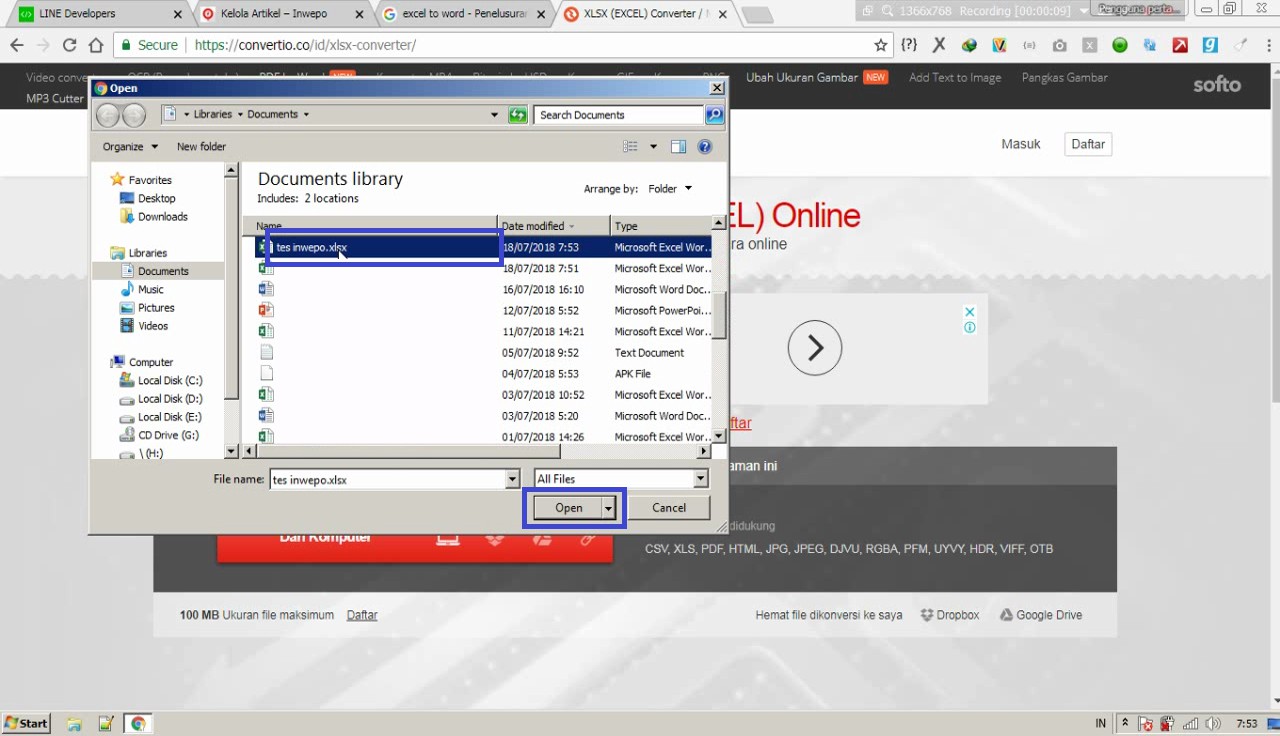
- Penyajian Laporan: Data Excel yang kompleks seringkali perlu disajikan dalam format laporan yang lebih naratif dan mudah dibaca di Word, lengkap dengan teks penjelasan, grafik, dan gambar.
- Berbagi Informasi: Tidak semua orang memiliki atau mahir menggunakan Excel. Menyajikan data dalam format Word membuatnya lebih mudah diakses dan dipahami oleh audak umum.
- Penggabungan Dokumen: Anda mungkin perlu memasukkan tabel data atau grafik dari Excel ke dalam dokumen Word yang lebih besar, seperti proposal bisnis, tesis, atau manual.
- Pencetakan: Untuk tujuan pencetakan, Word seringkali menawarkan kontrol tata letak dan pemformatan yang lebih baik dibandingkan Excel, terutama jika Anda ingin menggabungkan tabel dengan teks dan gambar.
- Surat Massal (Mail Merge): Untuk membuat surat, label, atau amplop yang dipersonalisasi dalam jumlah besar menggunakan data dari spreadsheet Excel.
Memahami Perbedaan Mendasar: XLSX vs. DOCX
- XLSX (Excel Spreadsheet): Dirancang untuk data terstruktur, perhitungan, analisis numerik, dan visualisasi data melalui bagan. Fokus utamanya adalah fungsionalitas data.
- DOCX (Word Document): Dirancang untuk teks, tata letak dokumen, pemformatan visual, dan struktur naratif. Fokus utamanya adalah komunikasi tertulis.
Perbedaan tujuan ini berarti bahwa tidak ada "konversi satu-klik" yang sempurna yang akan mempertahankan semua fungsionalitas Excel di Word, atau sebaliknya. Oleh karena itu, pemilihan metode konversi sangat tergantung pada tujuan akhir Anda.
Metode 1: Salin dan Tempel Sederhana (Copy-Paste)
Ini adalah metode paling dasar dan seringkali menjadi pilihan pertama banyak orang. Cocok untuk tabel kecil atau sebagian data yang tidak memerlukan pembaruan otomatis.
Langkah-langkah:
- Buka file XLSX Anda di Excel.
- Pilih sel atau rentang data yang ingin Anda salin.
- Klik kanan pada pilihan Anda dan pilih "Copy" (atau tekan
Ctrl+C). - Buka dokumen Word Anda.
- Klik kanan di lokasi tempat Anda ingin menempel data. Anda akan melihat beberapa opsi "Paste Options":
- Keep Source Formatting (K): Mempertahankan pemformatan asli dari Excel. Ini seringkali pilihan terbaik untuk tampilan yang mirip.
- Match Destination Formatting (M): Mengubah pemformatan agar sesuai dengan gaya dokumen Word Anda.
- Link & Keep Source Formatting (L): Menempel data sebagai tabel yang tertaut ke file Excel asli, mempertahankan pemformatan sumber. Jika data di Excel berubah, data di Word juga akan diperbarui.
- Link & Use Destination Styles (A): Menempel data sebagai tabel yang tertaut, menggunakan gaya Word.
- Picture (U): Menempel data sebagai gambar. Ini akan mempertahankan tampilan persis seperti di Excel, tetapi tidak dapat diedit sebagai tabel di Word.
- Keep Text Only (T): Hanya menempel teks tanpa pemformatan tabel.
Kelebihan: Cepat, mudah, dan tidak memerlukan perangkat lunak tambahan.
Kekurangan: Pemformatan mungkin tidak sempurna, tidak ada tautan ke data asli (kecuali Anda memilih opsi "Link"), dan fungsionalitas Excel (rumus, filter) akan hilang.
Metode 2: Sisipkan Objek (Insert Object) – Menyematkan atau Menautkan
Metode ini jauh lebih canggih daripada salin-tempel dan menawarkan fleksibilitas yang lebih besar dalam bagaimana data Excel berinteraksi dengan dokumen Word Anda. Anda dapat memilih untuk menyematkan (embed) atau menautkan (link) objek.
Langkah-langkah:
- Buka dokumen Word Anda.
- Pilih tab "Insert" di pita Word.
- Di grup "Text" (Teks), klik "Object".
- Dalam kotak dialog "Object", pilih tab "Create from File" (Buat dari File).
- Klik "Browse…" untuk menemukan dan memilih file XLSX Anda.
- Setelah Anda memilih file, Anda memiliki dua opsi penting:
- Link to file (Tautkan ke file): Centang kotak ini jika Anda ingin data di Word diperbarui secara otomatis ketika file Excel asli berubah. File Word akan berukuran lebih kecil, tetapi file Excel harus tetap berada di lokasi yang sama agar tautan berfungsi.
- Display as icon (Tampilkan sebagai ikon): Centang ini jika Anda ingin file Excel muncul sebagai ikon yang dapat diklik di Word. Mengklik ikon akan membuka file Excel asli. Ini berguna jika Anda ingin pengguna mengakses file Excel lengkap, bukan hanya tampilannya.
- Klik "OK".
Perbedaan Penting: Menyematkan vs. Menautkan
- Menyematkan (Embedding):
- Bagaimana: Saat Anda tidak mencentang "Link to file". Salinan data Excel sepenuhnya disimpan di dalam dokumen Word.
- Kelebihan: Dokumen Word mandiri; tidak perlu file Excel asli setelah disematkan. Anda bisa mengedit data Excel langsung di Word dengan mengklik dua kali objek (Word akan membuka antarmuka Excel di dalam dokumen Word).
- Kekurangan: Ukuran file Word bisa menjadi sangat besar. Perubahan pada file Excel asli tidak akan tercermin di Word secara otomatis.
- Menautkan (Linking):
- Bagaimana: Saat Anda mencentang "Link to file". Dokumen Word hanya berisi tautan ke file Excel asli.
- Kelebihan: Ukuran file Word tetap kecil. Perubahan pada file Excel asli akan secara otomatis tercermin di dokumen Word (atau setelah diperbarui secara manual).
- Kekurangan: File Excel asli harus selalu tersedia di lokasi yang sama. Jika file Excel dipindahkan, dihapus, atau nama filenya diubah, tautan akan rusak dan data tidak dapat diperbarui.
Kelebihan Metode 2: Mempertahankan fungsionalitas Excel yang lebih baik (terutama saat menyematkan), pembaruan otomatis (saat menautkan), dan kontrol presentasi yang lebih baik.
Kekurangan Metode 2: Bisa memperbesar ukuran file Word (menyematkan), ketergantungan pada file asli (menautkan), dan terkadang tampilan tabel bisa sedikit berbeda.
Metode 3: Menggunakan PDF sebagai Perantara
Jika tujuan Anda adalah mengunci tata letak dan pemformatan data Excel agar tidak dapat diubah di Word, atau jika Anda hanya ingin membuat snapshot dari data untuk laporan, mengonversi ke PDF terlebih dahulu bisa menjadi solusi yang baik.
Langkah-langkah (Excel ke PDF):
- Buka file XLSX di Excel.
- Pilih tab "File" > "Save As" (Simpan Sebagai).
- Di jendela "Save As", pilih lokasi penyimpanan.
- Di bagian "Save as type" (Simpan sebagai tipe), pilih *"PDF (.pdf)"**.
- Klik "Options…" (Opsi) untuk mengontrol apa yang diekspor (selesai pilihan, lembar kerja aktif, seluruh buku kerja).
- Klik "Save" (Simpan).
Langkah-langkah (PDF ke Word):
Setelah Anda memiliki file PDF, Anda bisa membukanya di Word:
- Buka Microsoft Word.
- Pilih "File" > "Open" (Buka).
- Telusuri dan pilih file PDF yang baru saja Anda buat.
- Word akan menampilkan pesan bahwa ia akan mengonversi PDF menjadi dokumen Word yang dapat diedit. Klik "OK".
Kelebihan: Mempertahankan tata letak dan pemformatan asli dengan sangat baik. File PDF universal dan mudah dibagikan.
Kekurangan: Konversi PDF ke Word mungkin tidak selalu sempurna, terutama untuk tata letak yang kompleks. Data yang dikonversi dari PDF ke Word mungkin tidak mudah diedit sebagai tabel, melainkan sebagai kotak teks atau gambar. Ini lebih cocok untuk presentasi visual daripada untuk data yang perlu diedit lebih lanjut di Word.
Metode 4: Menggunakan Mail Merge (Surat Massal) untuk Laporan Terstruktur
Mail Merge adalah fitur canggih di Word yang memungkinkan Anda membuat banyak dokumen yang dipersonalisasi dari satu templat, menggunakan data dari sumber eksternal seperti spreadsheet Excel. Ini ideal untuk membuat surat, sertifikat, label, atau laporan berulang yang membutuhkan data unik untuk setiap entri.
Langkah-langkah:
- Siapkan Data Excel Anda:
- Pastikan baris pertama (header) berisi nama kolom yang jelas (misalnya, "Nama", "Alamat", "Jumlah").
- Setiap baris di bawah header harus berisi satu set data (misalnya, satu pelanggan).
- Pastikan tidak ada baris atau kolom kosong yang tidak perlu di awal atau akhir data Anda.
- Simpan file Excel Anda.
- Mulai Mail Merge di Word:
- Buka dokumen Word baru atau dokumen templat yang sudah ada.
- Pergi ke tab "Mailings" (Surat-menyurat).
- Klik "Start Mail Merge" (Mulai Surat Massal) dan pilih jenis dokumen yang ingin Anda buat (misalnya, "Letters" – Surat).
- Pilih Penerima:
- Klik "Select Recipients" (Pilih Penerima) > "Use an Existing List…" (Gunakan Daftar yang Ada…).
- Telusuri dan pilih file Excel Anda.
- Pilih lembar kerja yang berisi data Anda jika ada beberapa lembar.
- Sisipkan Bidang Gabungan (Merge Fields):
- Di dokumen Word Anda, tempatkan kursor di lokasi tempat Anda ingin data dari Excel muncul.
- Di tab "Mailings", klik "Insert Merge Field" (Sisipkan Bidang Gabungan).
- Pilih nama kolom dari Excel yang ingin Anda sisipkan (misalnya, "Nama", "Alamat"). Word akan menyisipkan placeholder seperti
<<Nama>>. - Tambahkan teks, pemformatan, dan bidang gabungan lainnya sesuai kebutuhan Anda.
- Pratinjau dan Selesaikan:
- Klik "Preview Results" (Pratinjau Hasil) di tab "Mailings" untuk melihat bagaimana dokumen akan terlihat dengan data dari setiap baris Excel. Gunakan tombol panah untuk menelusuri setiap entri.
- Setelah puas, klik "Finish & Merge" (Selesaikan & Gabungkan).
- Anda dapat memilih "Edit Individual Documents…" (Edit Dokumen Individual…) untuk membuat dokumen Word baru yang berisi semua surat yang digabungkan, "Print Documents…" (Cetak Dokumen…) untuk langsung mencetak, atau "Send Email Messages…" (Kirim Pesan Email…) jika Anda ingin mengirim sebagai email.
Kelebihan: Sangat efisien untuk membuat banyak dokumen yang dipersonalisasi dari data yang terstruktur. Memisahkan data dari tata letak dokumen.
Kekurangan: Memiliki kurva pembelajaran yang lebih curam. Lebih cocok untuk skenario dokumen berulang daripada hanya menyalin tabel tunggal.
Metode 5: Menggunakan Konverter Online atau Perangkat Lunak Pihak Ketiga
Untuk konversi yang lebih kompleks, atau jika Anda tidak memiliki Microsoft Office, ada berbagai alat online dan perangkat lunak pihak ketiga yang dapat membantu.
A. Konverter Online:
Situs web seperti Zamzar, CloudConvert, Convertio, atau OnlineConvert.com menawarkan layanan konversi file gratis.
Langkah-langkah Umum:
- Buka situs web konverter pilihan Anda.
- Unggah file XLSX Anda.
- Pilih format output "DOCX" atau "Word".
- Mulai proses konversi.
- Unduh file Word yang dikonversi.
Kelebihan: Cepat, mudah diakses, tidak memerlukan instalasi perangkat lunak.
Kekurangan:
- Keamanan Data: Berhati-hatilah dengan data sensitif. Unggah hanya file yang tidak mengandung informasi rahasia ke layanan online.
- Kualitas Konversi: Kualitas konversi bisa bervariasi. Pemformatan kompleks mungkin tidak selalu dipertahankan dengan sempurna.
- Ketergantungan Internet: Membutuhkan koneksi internet.
- Batasan Ukuran File: Banyak layanan gratis memiliki batasan ukuran file atau jumlah konversi harian.
B. Perangkat Lunak Pihak Ketiga:
Ada banyak aplikasi desktop berbayar atau gratis yang dirancang khusus untuk konversi file, seperti Able2Extract, Nitro Pro (yang juga memiliki fitur konversi PDF), atau berbagai utilitas konversi dokumen.
Kelebihan: Seringkali menawarkan kontrol yang lebih baik atas proses konversi, mendukung konversi batch (banyak file sekaligus), dan berfungsi offline.
Kekurangan: Membutuhkan instalasi, bisa mahal, dan Anda perlu meneliti untuk menemukan perangkat lunak yang andal.
Praktik Terbaik dan Tips Tambahan
- Bersihkan Data Excel Anda Terlebih Dahulu: Sebelum mengonversi, pastikan data di Excel Anda rapi. Hapus baris atau kolom kosong yang tidak perlu, perbaiki kesalahan ketik, dan pastikan pemformatan konsisten. Ini akan sangat membantu dalam proses konversi.
- Pilih Metode yang Tepat untuk Kebutuhan Anda:
- Untuk data statis, kecil: Salin-tempel (dengan opsi tempel khusus).
- Untuk data yang mungkin berubah atau perlu diedit dalam konteks Excel: Sisipkan Objek (menyematkan atau menautkan).
- Untuk presentasi yang tidak dapat diedit: Excel ke PDF, lalu PDF ke Word (jika diperlukan teks).
- Untuk dokumen massal yang dipersonalisasi: Mail Merge.
- Untuk konversi cepat tanpa Office: Konverter online.
- Periksa Pemformatan Setelah Konversi: Selalu periksa dokumen Word yang dihasilkan. Pemformatan tabel, lebar kolom, dan pemisah halaman mungkin perlu penyesuaian manual.
- Pertimbangkan Audiens Anda: Jika penerima tidak memiliki Excel, konversi ke Word (atau bahkan PDF) adalah pilihan yang lebih baik.
- Ukuran File: Ingat bahwa menyematkan objek Excel dapat secara signifikan meningkatkan ukuran file dokumen Word Anda.
- Keamanan Data: Berhati-hatilah saat menggunakan layanan konversi online, terutama jika file Anda mengandung informasi sensitif atau rahasia.
Kesimpulan
Mengubah file XLSX ke Word adalah tugas umum yang dapat diselesaikan dengan berbagai cara, tergantung pada kebutuhan spesifik Anda. Tidak ada "solusi satu ukuran untuk semua," karena setiap metode memiliki kelebihan dan kekurangannya sendiri.
Dengan memahami perbedaan mendasar antara Excel dan Word, serta mengeksplorasi opsi salin-tempel, sisipkan objek (menyematkan atau menautkan), konversi via PDF, penggunaan Mail Merge, hingga memanfaatkan alat online atau pihak ketiga, Anda kini memiliki panduan lengkap. Pilihlah metode yang paling sesuai dengan volume data, frekuensi pembaruan, tingkat interaktivitas yang diinginkan, dan tentu saja, pertimbangan keamanan data Anda. Dengan pendekatan yang tepat, Anda dapat dengan mulus mengintegrasikan kekuatan analisis data Excel ke dalam fleksibilitas presentasi dokumen Word, menghasilkan laporan dan komunikasi yang lebih efektif dan profesional.








Leave a Reply